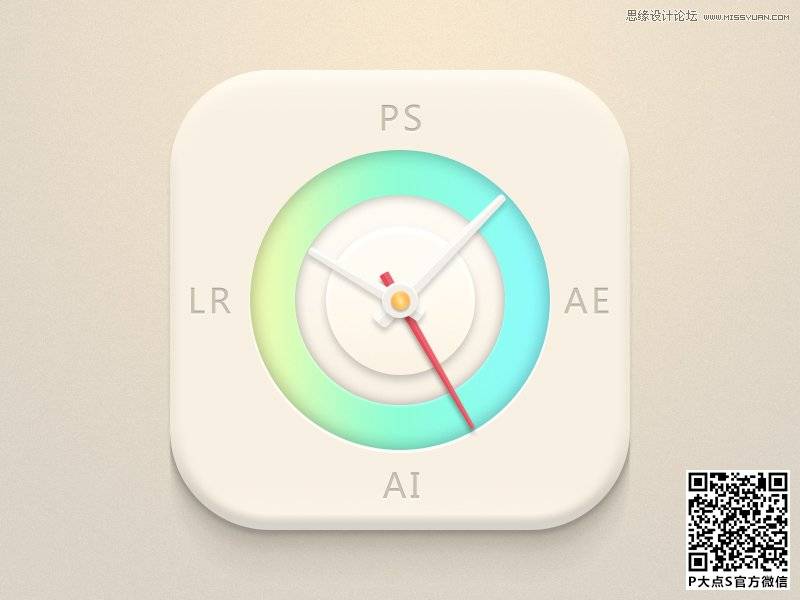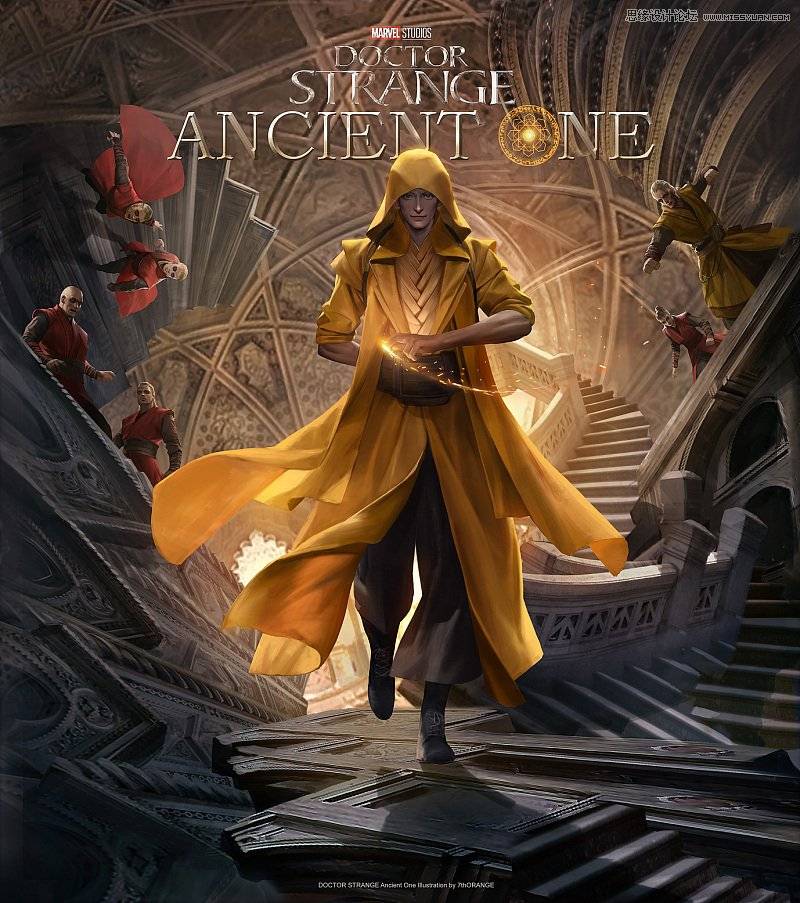大家好,今天我们来学习一篇漂亮的个性文字制作实例,一种可爱的刺猬字体制作教程,这种字体我们常用在设计卡通风格的海报及宣传画上面,非常有儿童气息,制作过程也非常简单,非常适合我们PS新手入门的朋友练习一下,喜欢的朋友们就来跟着我们制作一下吧!
效果图如下

第一步:新建16*12大小的文件,具体如图;
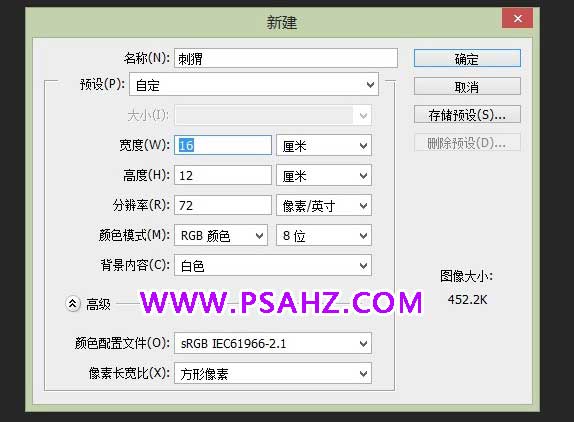
第二步:选择文字工具-横排文字蒙版工具-输入文字
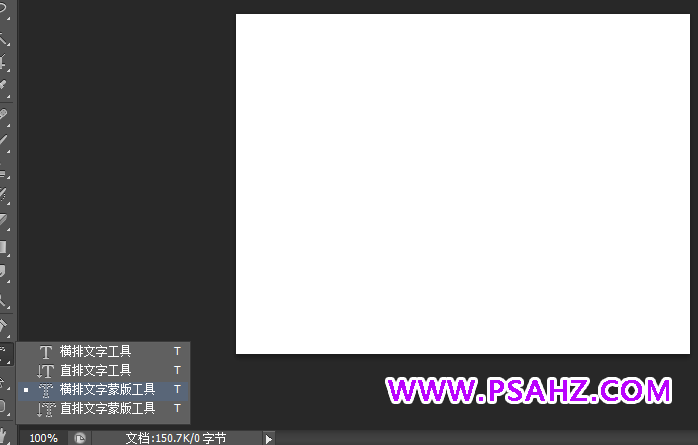
第三步:选择矩形选框工具将“刺猬”二字的部分笔画连接,具体如下:
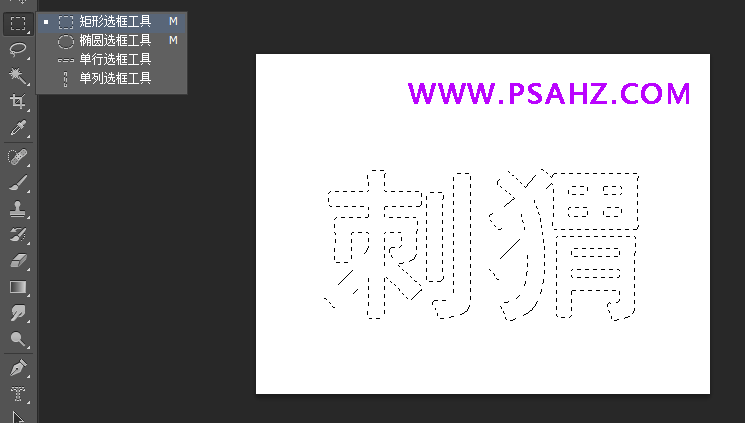
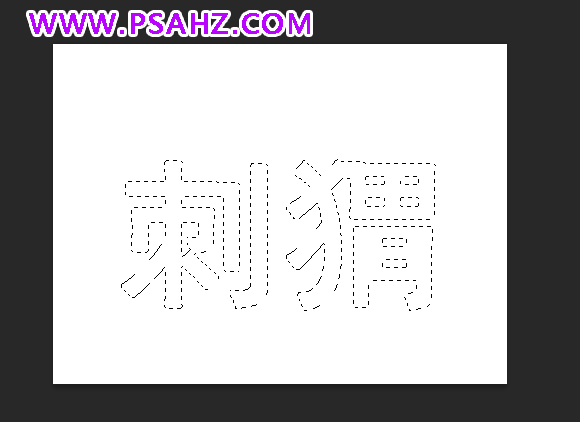
第四步:将选区转换成路径
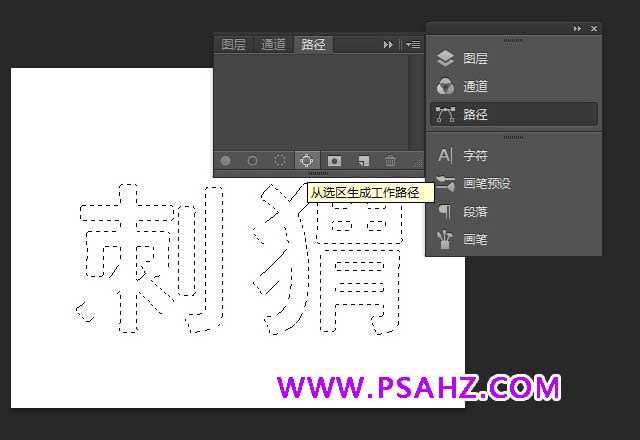
第四步:选择画笔工具(F5调出画笔界面)选择star 55 pixels,间距13%,将前景色调为红色、背景为蓝色具体参数如下图:
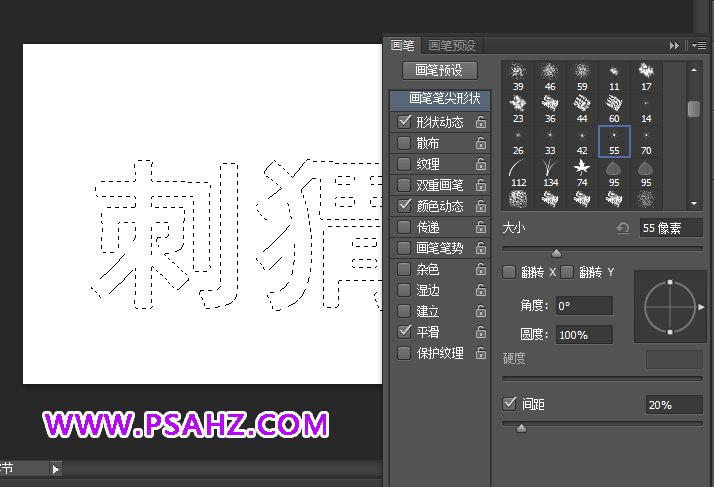
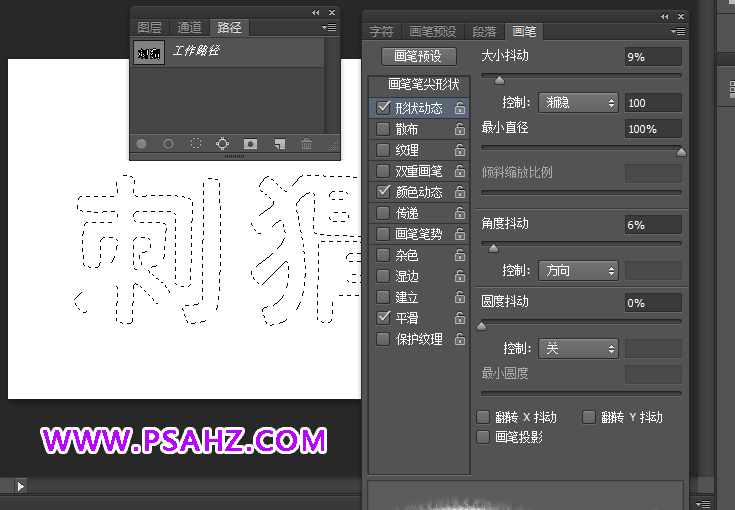
第六步:描边路径
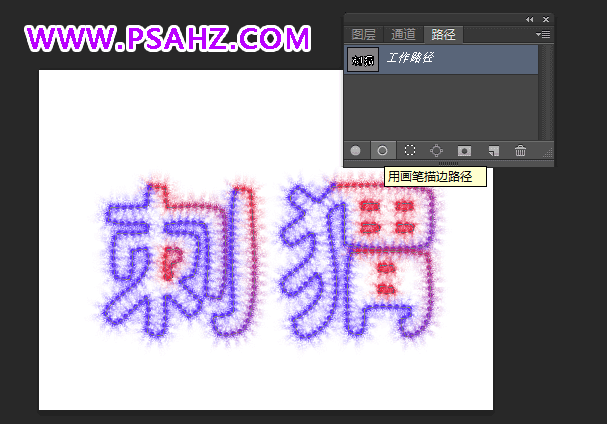
效果图如下